


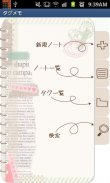
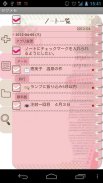


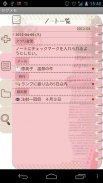
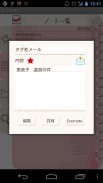
TagMemo

TagMemo ၏ ရွင္းလင္းခ်က္
TagMemo နှင့်အတူ, သင်တို့ပြုနိုင်ရန်လိုအပ်သမျှသောအရာတို့ကိုစည်းရုံးနိုင်ပါတယ်။
TagMemo အလွန်ရိုးရှင်းတဲ့ပါ! သင်ဟာတစ် tag ကိုအမည်အားဖြင့်ငွေစက္ကူစည်းရုံးတယောက်မှတ်စုအများအပြား tag ကိုအမည်များကိုရွေးပါ, သင်မှ-do list ကိုစည်းရုံးရေးမှူးအဖြစ်အသုံးပြုပါသည်ဒါကြောင့်ပြုသည့်အခါတစ်ဦး checkbox ကို tick လို့ရပါတယ်! အကယ်လို့အီးမေးလ်နှင့် Evernote ပေးပို့ခြင်းအားဖြင့်ငွေစက္ကူမျှဝေနိုင်ပါသည်!
အဓိက Functions များ: တစ် tag ကိုအမည်အားဖြင့် Organizing မှတ်စုများ။ tag ကိုဖိုလ်ဒါ icon တစ်ခုရွေးချယ်ခြင်း။ One ကိုမှတ်ချက်အများအပြား tag ကိုအမည်များနှင့်အတူကယ်တင်ခြင်းသို့ရောက်လိမ့်နိုင်ပါတယ်။ To-လုပ်စာရင်း Organize ။ အီးမေးလ်နှင့် Evernote ပေးပို့ခြင်းအားဖြင့်ငွေစက္ကူမျှဝေခြင်း။ ဆွဲခြင်းအားဖြင့်၎င်း tag ဖိုလ်ဒါ၏ sorting အမိန့်ပြောင်းလဲနေတဲ့။ မျိုးစုံ tag ကိုအမည်များနှင့်အတူမှတ်စုများကိုရှာဖွေခြင်း။
** ကနဦး Window ကို **
1) မှတ်ချက် Add: အသစ်တစ်ခုကိုမှတ်ချက်ဖန်တီးပါ။
2) မှတ်စု List ကို: သင့်မှတ်စုစာရင်းစစ်ဆေးပါ။ သင်တည်းဖြတ်ချင်တဲ့ note ကိုရွေးချယ်ပါ။
3) Tag ကို List ကို: သင့် tag ကိုဖိုလ်ဒါကိုစစ်ဆေးပါ။ သင် tag ကိုနာမတျောနှငျ့တစ်မှတ်ချက်ဖန်တီးတဲ့အခါဒီ tag ကိုနာမတျောသ tag ကိုဖိုင်တွဲရဲ့နာမည်ပါလိမ့်မည်။ သင် sorting အမိန့်ကိုပြောင်းလဲဖိုင်တွဲတစ်ခုဆွဲလို့ရပါတယ်။
4) ရှာဖွေရန်: tag ကိုနာမတျောနှငျ့တစ်မှတ်ချက်ရှာဖွေသည်။ သငျသမျိုးစုံ tag ကိုနာမည်တွေနဲ့ရှာဖွေနိုင်ပါသည်။
တစ်: tag ကို (magnifying icon ကို) "ရှာရန်" ကိုနှိပ်ပါ။
b: ကိုအသာပုတ်အပေါင်းကိုပေးတဲ့ dialog box ကိုဘေးမှာခလုတ်ကို။
က c: သင်သည်ကယ်တင်ခြင်းသို့ရောက်ရ၏၎င်း tag အမည်များစာရင်းတွေ့မြင်နိုင်သည်။
ဃ: တစ်ခုသို့မဟုတ်တစ်ခုထက်ပို Select လုပ်ပါ, ဒါကြောင့်နာမည်တွေကော်မာနှင့်အတူ dialogbox အတွက်အလိုအလျှောက်ပြသလိမ့်မည်။ ရှာဖွေရန် function ကိုခန့် * အသေးစိတ်ဖော်ပြချက်အောက်တွင်ကြည့်ပါ။
** Add မှတ်ချက် Window ကို **
1) Tag: တစ် tag ကိုနာမတျောကိုရိုက်ထည့်ပါ။ သင်ဟာပြီးသားကယ်တင်ခြင်းသို့ရောက်ရ၏စာရင်းထဲက tag ကိုနာမတျောကိုရွေးနိုင်သည်။ ထို dialogbox ဘေးမှာစာနယ်ဇင်းအပေါင်းခလုတ်ကို, ထို့နောက်စာရင်းထဲက tag ကိုနာမတျောကိုရွေးချယ်ပါ။
2) အကြောင်းအရာ: မှတ်စု၏ content များကိုရိုက်ထည့်ပါ။
3) စတားအိုင်ကွန်: မှတ်စုမှတ်မိဖို့ကအရေးကြီးတယ်တဲ့အခါဒီ tick လုပ်ပါ။
4) Icon: သင့်မှတ်စု icon တစ်ခုရွေးနိုင်သည်။
5) Save: မှတ်စု Save လိုက်ပါ။
6) Del: မှတ်စုအဖြစ်မှဖယ်ရှာသည်။
** မှတ်ချက် List ကို Window ကို **
1) သင့်အကယ်တင်ခြင်းသို့ရောက်ရ၏ငွေစက္ကူ၏စာရင်းကိုတွေ့နိုင်ပါသည်။
2) ထို့နောက် checkboxes ရှိသမျှအကြောင်းအရာရှေ့တွင်ပြသလိမ့်မည်, လက်ဝဲဘက်အထက် checkbox ကို tick လုပ်ပါ။ ပြုသည့်အခါက tick လုပ်ပါ။
3) သင်တည်းဖြတ်လိုတဲ့အကြောင်းအရာထိပုတ်ပါ။ Pop-up window တစ်ခုက "Edit", "Share" သို့မဟုတ် "Evernote" ကိုရွေးပါထို့နောက်ထင်ရှားပေါ်ထွန်းလိမ့်မည်။ မှတ်စုအောင်မြင်စွာ Evernote မှ Upload တင်တဲ့အခါဆင်နှင့်အတူအစိမ်းရောင်စတုရန်း icon ကိုလာမယ့် Evernote ခလုတ်ကိုမှပြသလိမ့်မည်။
** Tag ကို List ကို Window ကို **
သင် tag ကိုနာမတျောနှငျ့တစ်မှတ်ချက်သိမ်းဆည်းတဲ့အခါ 1), မှတ်စုသင်ဖန်တီးလိုက်တဲ့ tag အမည်နှင့်အတူ tag ကိုဖိုင်တွဲ၌ကယ်တင်ခြင်းသို့ရောက်လိမ့်မည်။ သင်သည်ဤင်းဒိုးထဲမှာ tag ကိုဖိုလ်ဒါ၏စာရင်းကိုတွေ့နိုင်ပါသည်။
2) နံပါတ်နှင့်အတူအနီရောင်ပတ်လည် icon ကိုဖိုင်တွဲ၌ကယ်တင်ခြင်းသို့ရောက်ငွေစက္ကူအရေအတွက်ကိုပြသထားတယ်။
သင်ကဆွဲအားဖြင့် sorting အမိန့်ကိုပြောင်းလဲနိုင်ပါတယ်။ သင်ရွှေ့ချင်ရာအရပ်မှဖိုင်တွဲတစ်ခုဆွဲယူပါ။
1) tag ကိုထိပုတ်ပါ။
2) သင်မှတ်စုများတယောက်, "စာရင်း" ထက်ပိုပြီးနှင့် "Edit ကို" ခလုတ်ပေါ်လာသည့်တစ်ဦး tag ကိုဖိုင်တွဲကိုအသာပုတ်ပါ။ သင် 0 င်မှတ်စုရှိပါတယ်တဲ့ tag ကိုဖိုင်တွဲကိုထိပုတ်ပါလာတဲ့အခါ, "စာရင်း", "Edit ကို" နှင့်ခလုတ်ပေါ်လာ "Delete" ။
3) List ကို: သင်ဟာငွေစက္ကူ၏စာရင်းကိုတွေ့နိုင်ပါသည်။ တည်းဖြတ်ရန်မှတ်စုရဲ့ content ကိုထိပုတ်ပါ။
4) Edit ကို: သင့်ဖိုင်တွဲများအတွက် tag ကိုအမည်နှင့် icon ကိုပြောင်းနိုင်ပါတယ်။
1) 0 င်မှတ်စုနှင့်အတူ tag ကိုဖိုင်တွဲကိုအသာပုတ်ပြီးတော့ "Delete" ခလုတ်ကိုထိပုတ်ပါ။ → Done ။
2) ဘယ်လိုငွေစက္ကူနဲ့ဖိုင်တွဲတွေကိုပယ်ဖျက်ဖို့ဖြစ်ပါတယ်, ကိုအသာပုတ်→ငွေစက္ကူနဲ့ဖိုင်တွဲကိုထိပုတ်ပါ "စာရင်း" →အောက်တွင်→အသာပုတ် "Del" button ကိုအောက်ဖော်ပြပါမှတ်ချက်→ Tap က "Edit" button ကိုတစ်ဦးအကြောင်းအရာထိပုတ်ပါ။ သင်ဟာပထမဦးဆုံးငွေစက္ကူ delete ထို့နောက် folder ကိုဖျက်ပစ်ရန်ရှိသည်။
** ရှာရန် Window ကို **
ကိုထိပုတ်ပါ tag ကို (magnifying icon ကို) "ရှာရန်" ။
1) Tag: သင် tag ကိုနာမတျောနှငျ့ရှာဖွေနိုင်ပါသည်။ tag အမည်ဒါမှမဟုတ်ပေးတဲ့ dialog box ကိုဘေးမှာအသာပုတ်ပါ "Plus ကို" button ကိုရိုက်ထည့်ပါ။ သင်ဟာ၎င်း tag အမည်များစာရင်းတွေ့မြင်နိုင်သည်။ မျိုးစုံ tag ကိုအမည်များနှင့်အတူရှာဖွေတစ်ခုသို့မဟုတ်တစ်ခုထက်ပိုရွေးချယ်ပါ။
2) အကြောင်းအရာ: မှတ်စုရဲ့ content နှင့်အတူရှာဖွေသည်။
3) စတား Icon: ကြယ်ပွင့်နှင့်အတူရှာဖွေသည်။
on: ကြယ်ပွင့်နှင့်အတူရှာဖွေမှု။ off: မျှကြယ်ပွင့်နှင့်အတူရှာပါ။ အဘယ်သူမျှမ: မခွဲခြားဘဲကြယ်ရှာပါ။
4) Icon: icon လေးနှင့်အတူရှာဖွေသည်။
5) Check: ရွပိုးနှင့်အတူရှာပါ။
on: ရွပိုးနှင့်အတူရှာပါ။ off: မျှမရွပိုးနှင့်အတူရှာပါ။ အဘယ်သူမျှမ: မခွဲခြားဘဲကိုအမှန်ခြစ်လေးကို၏ရှာမယ်။

























